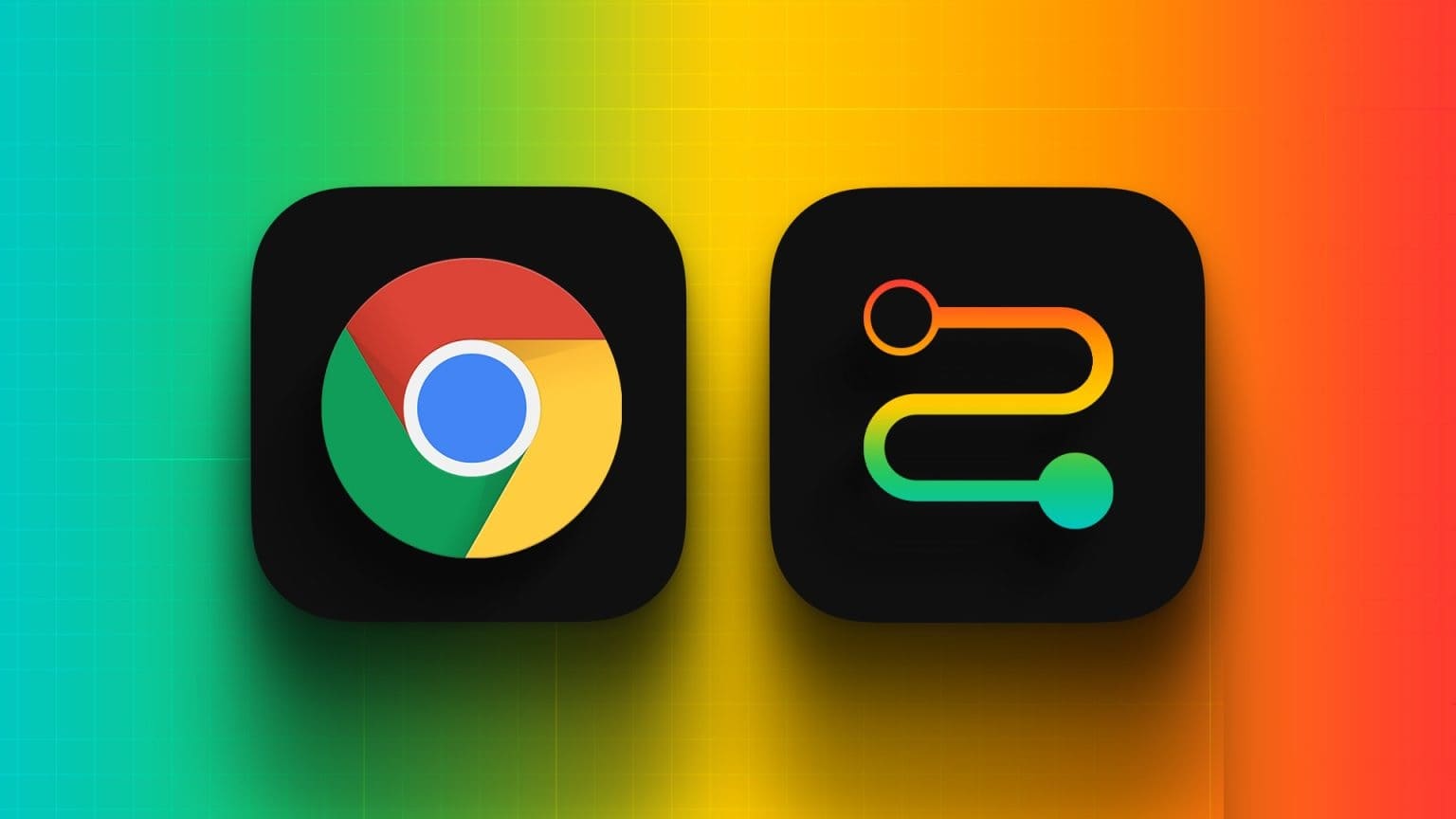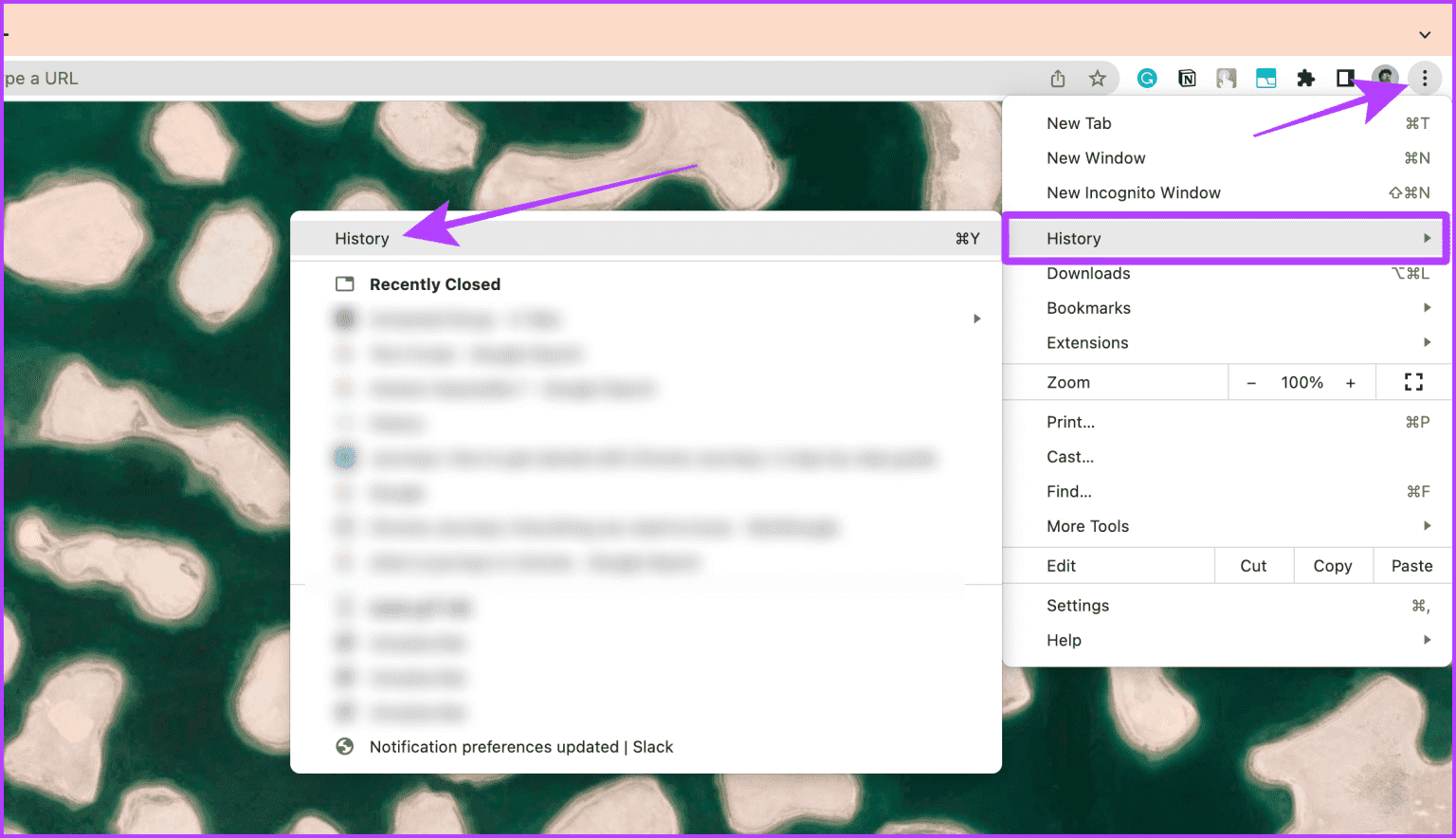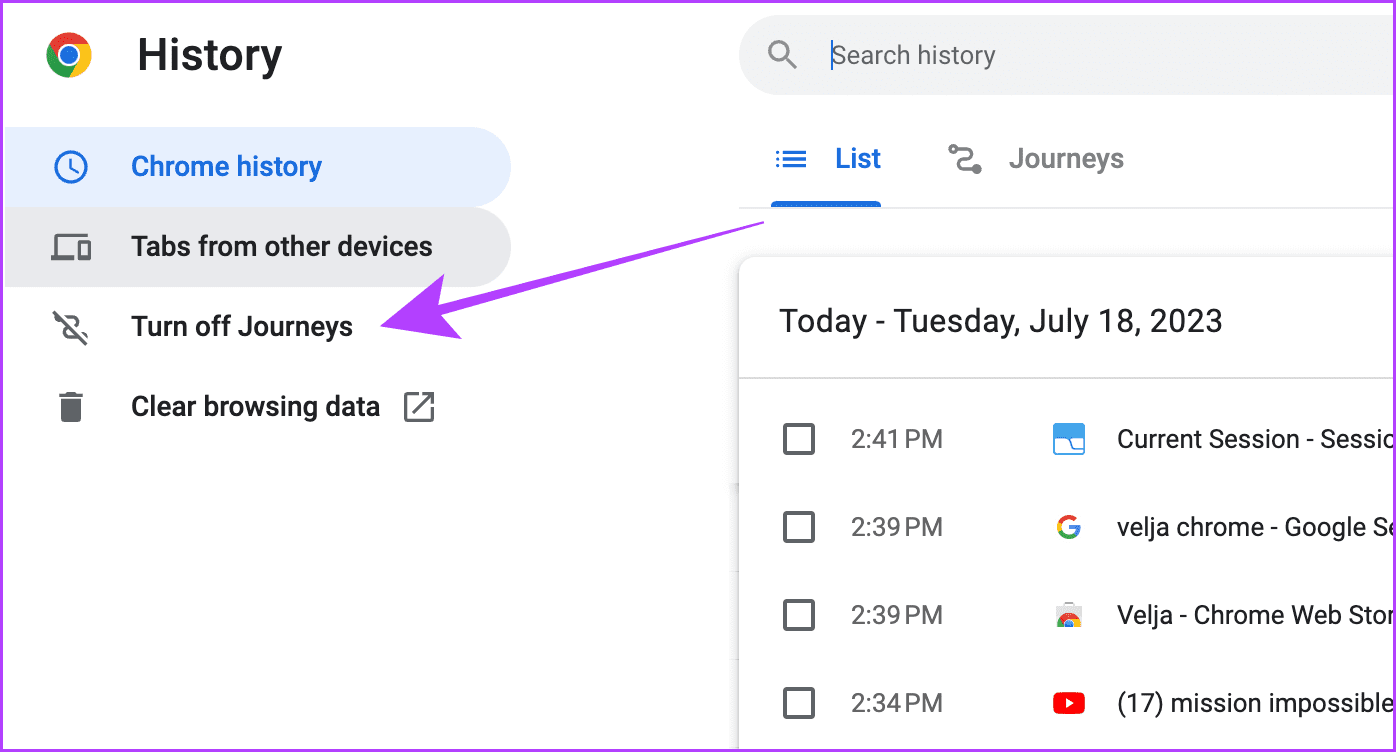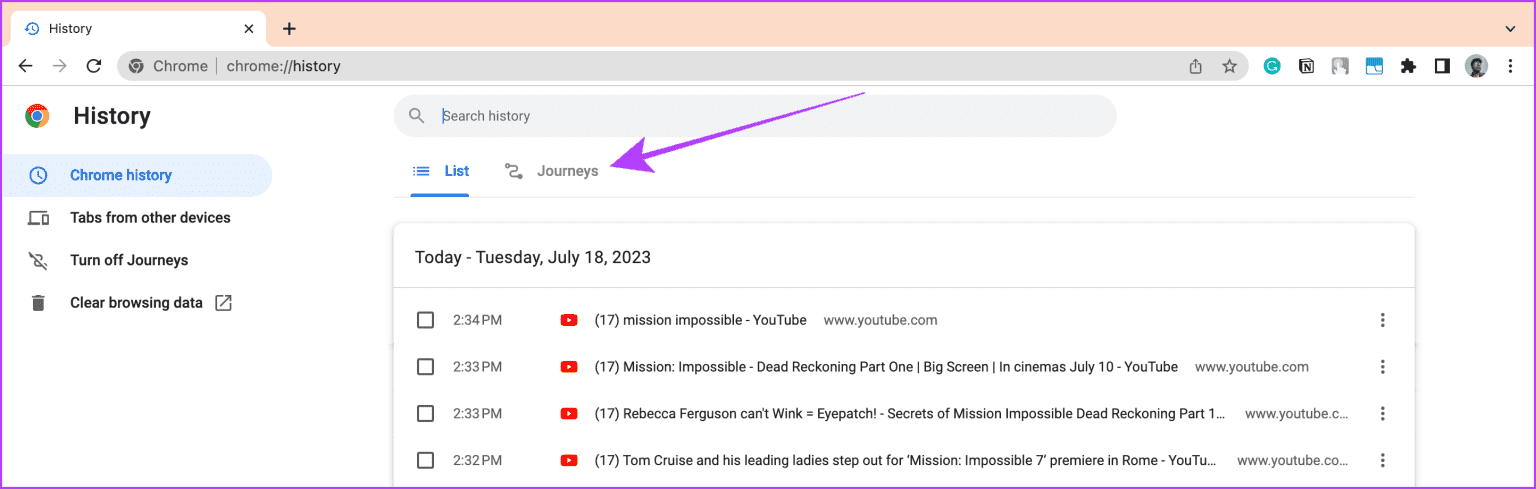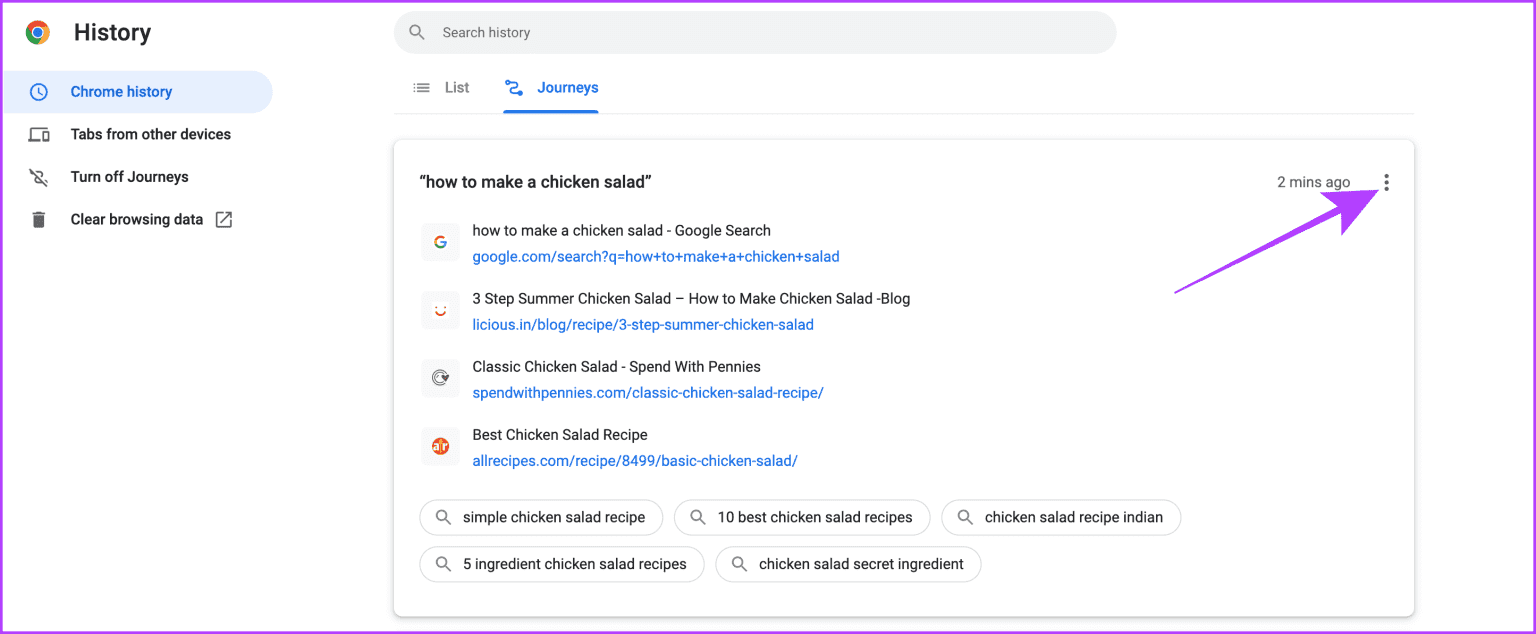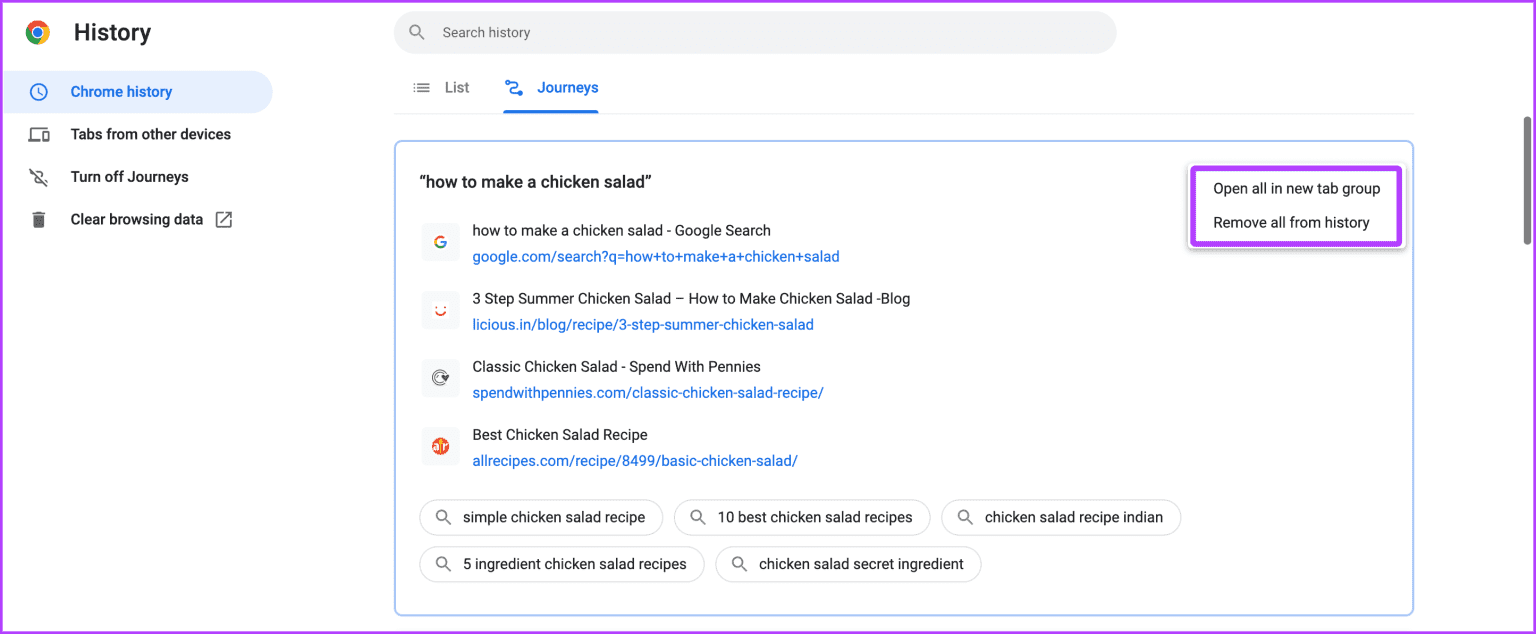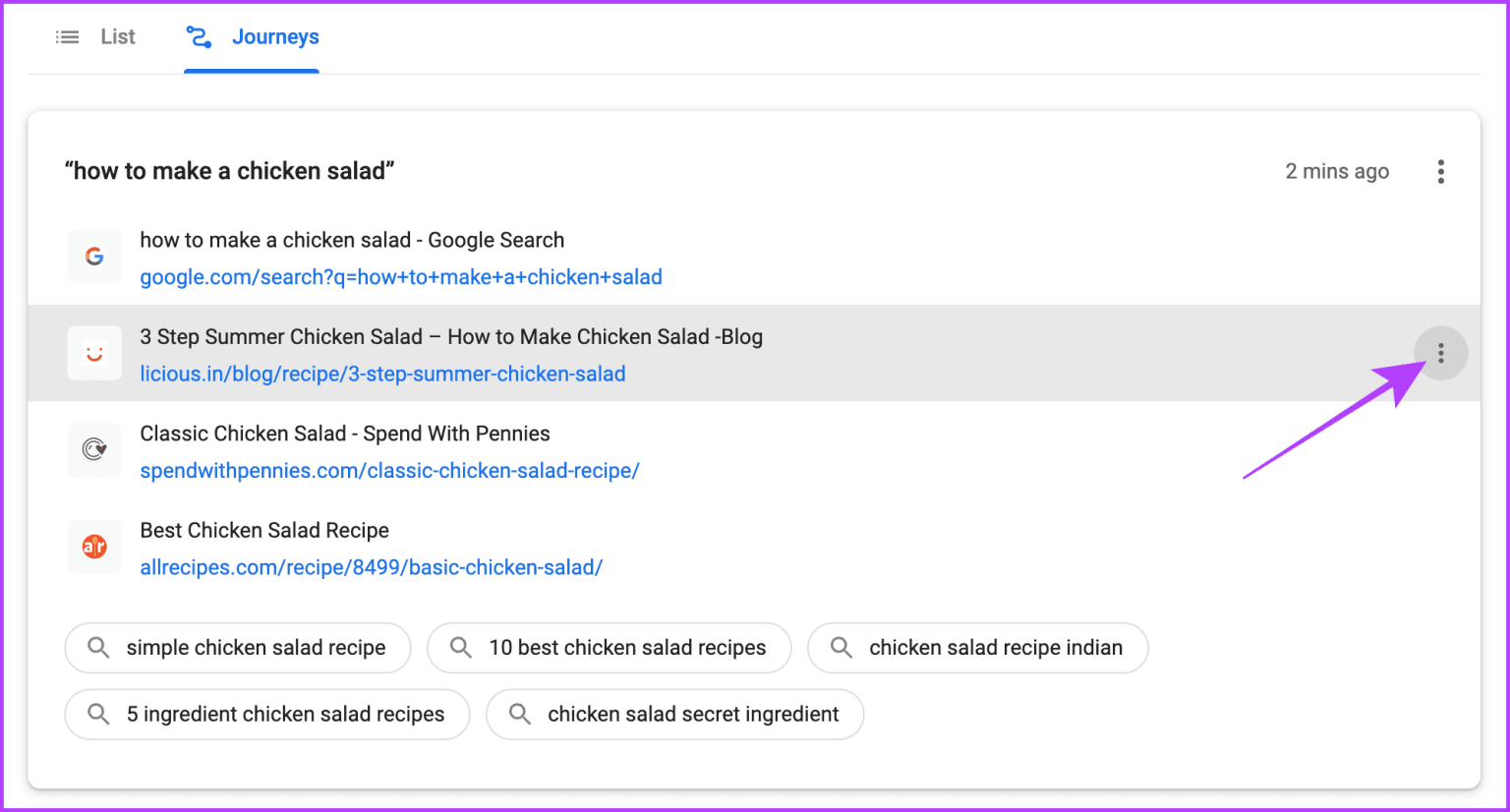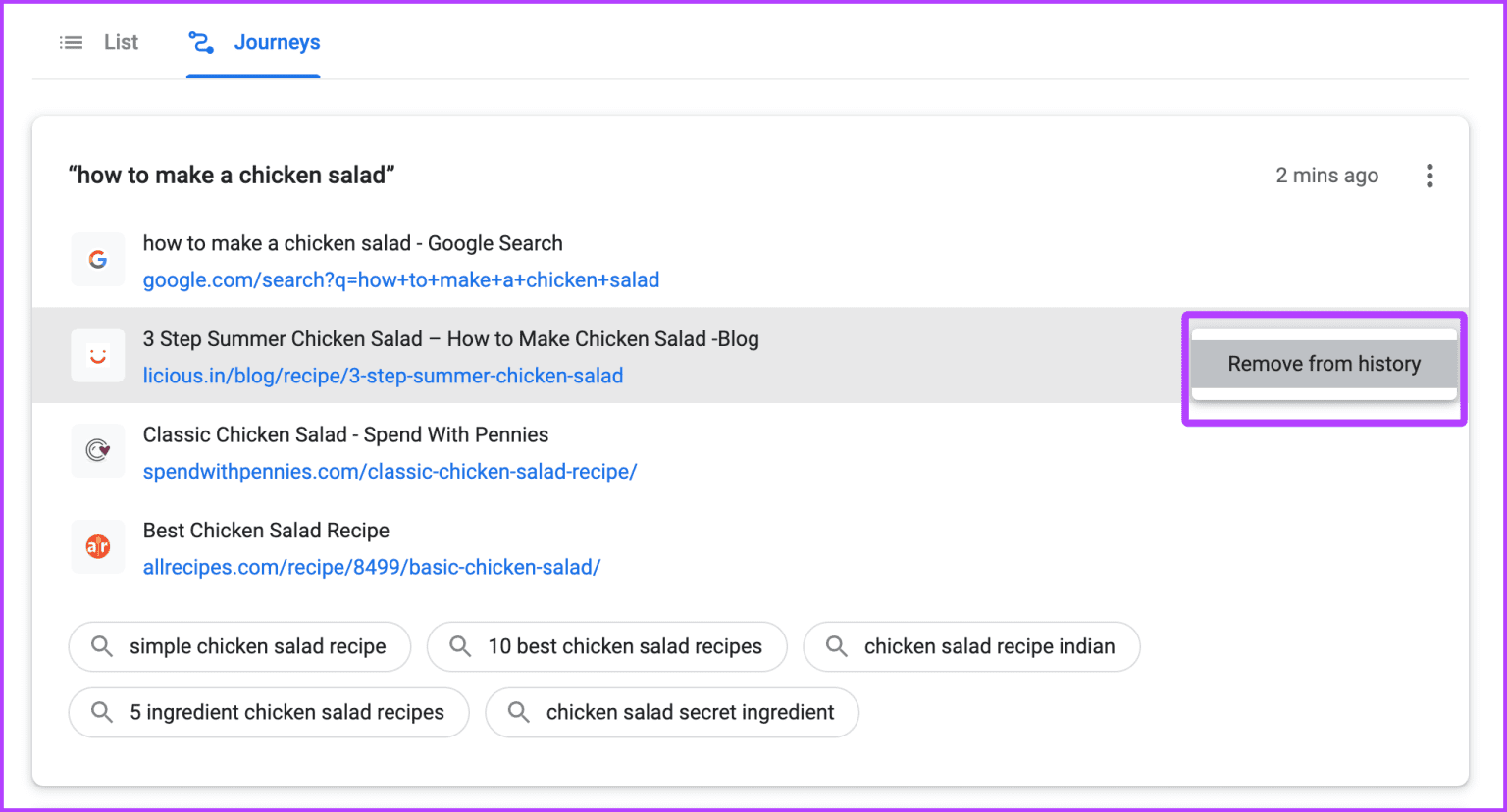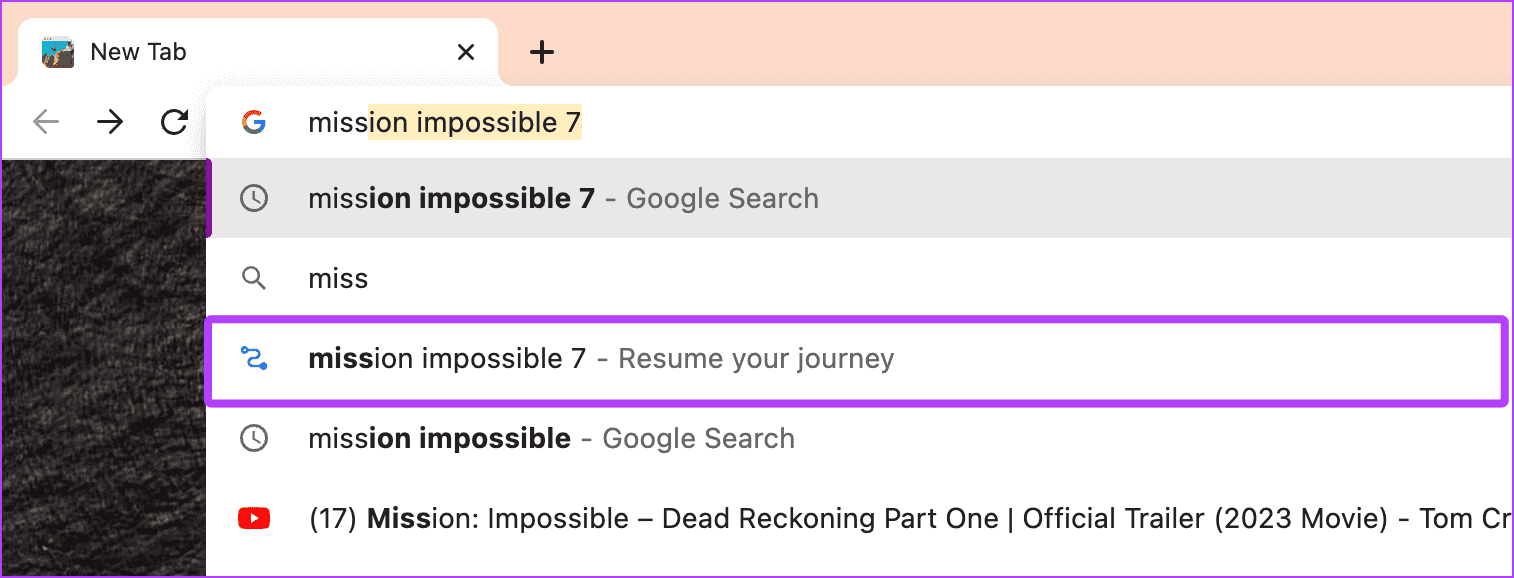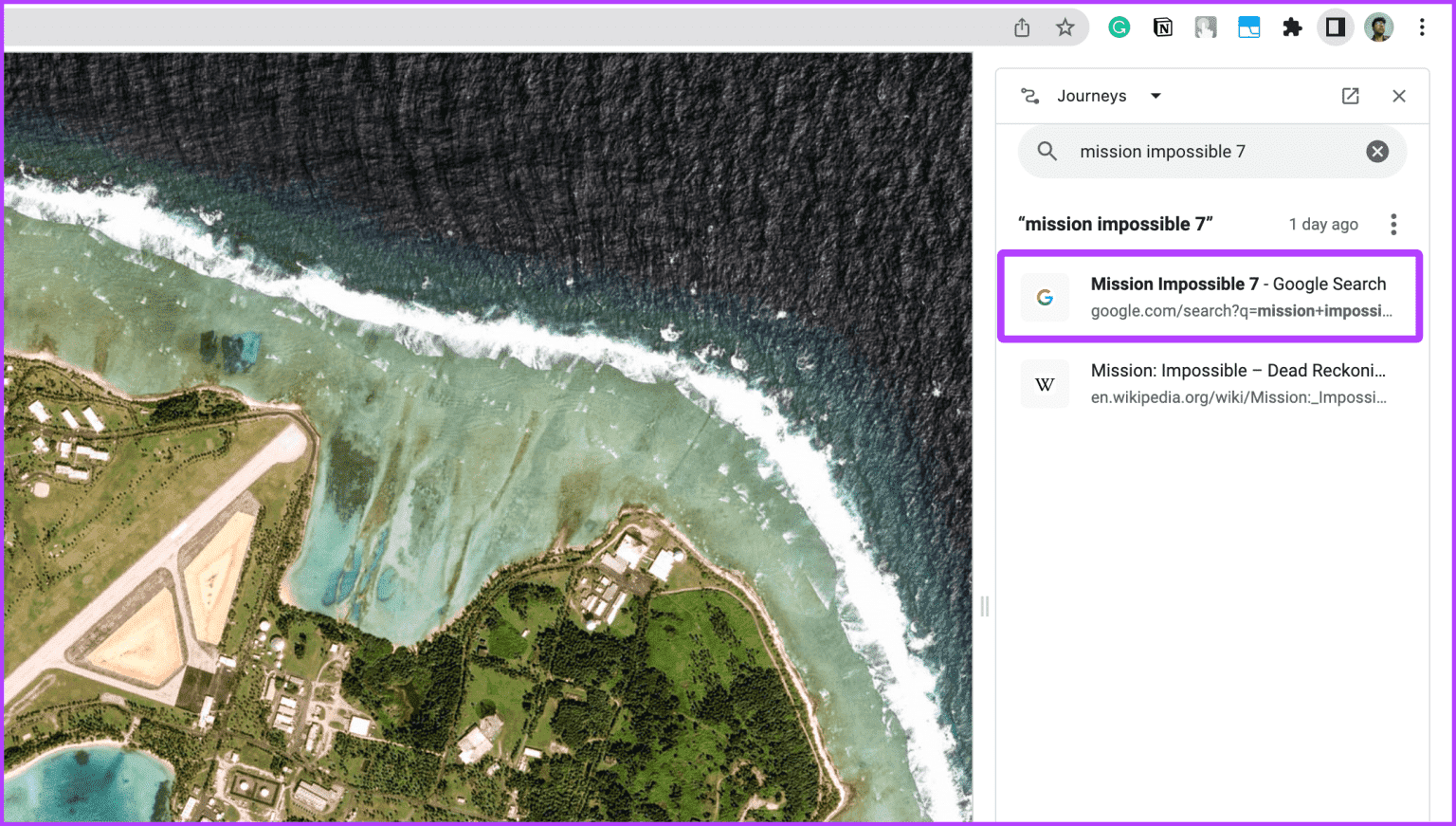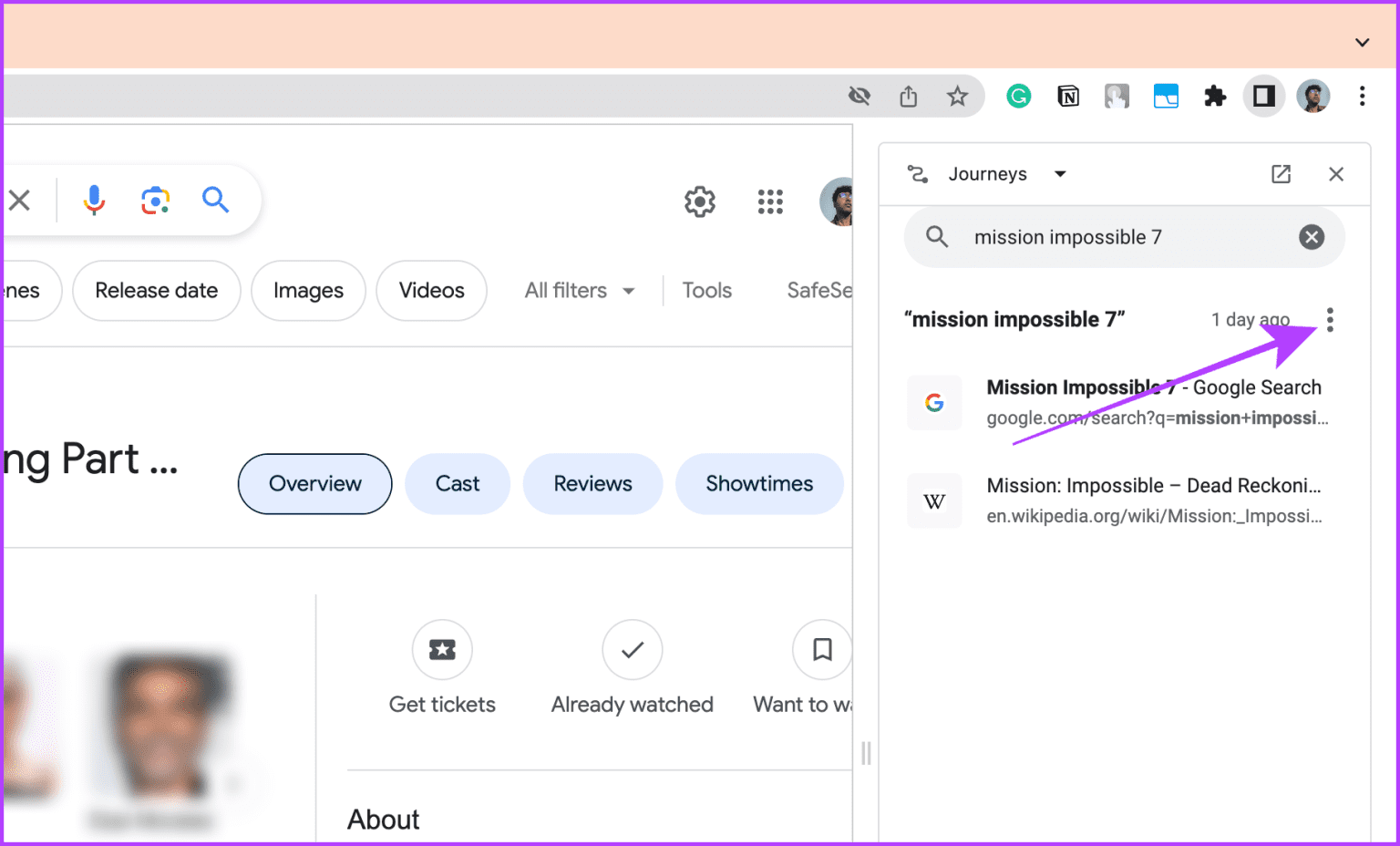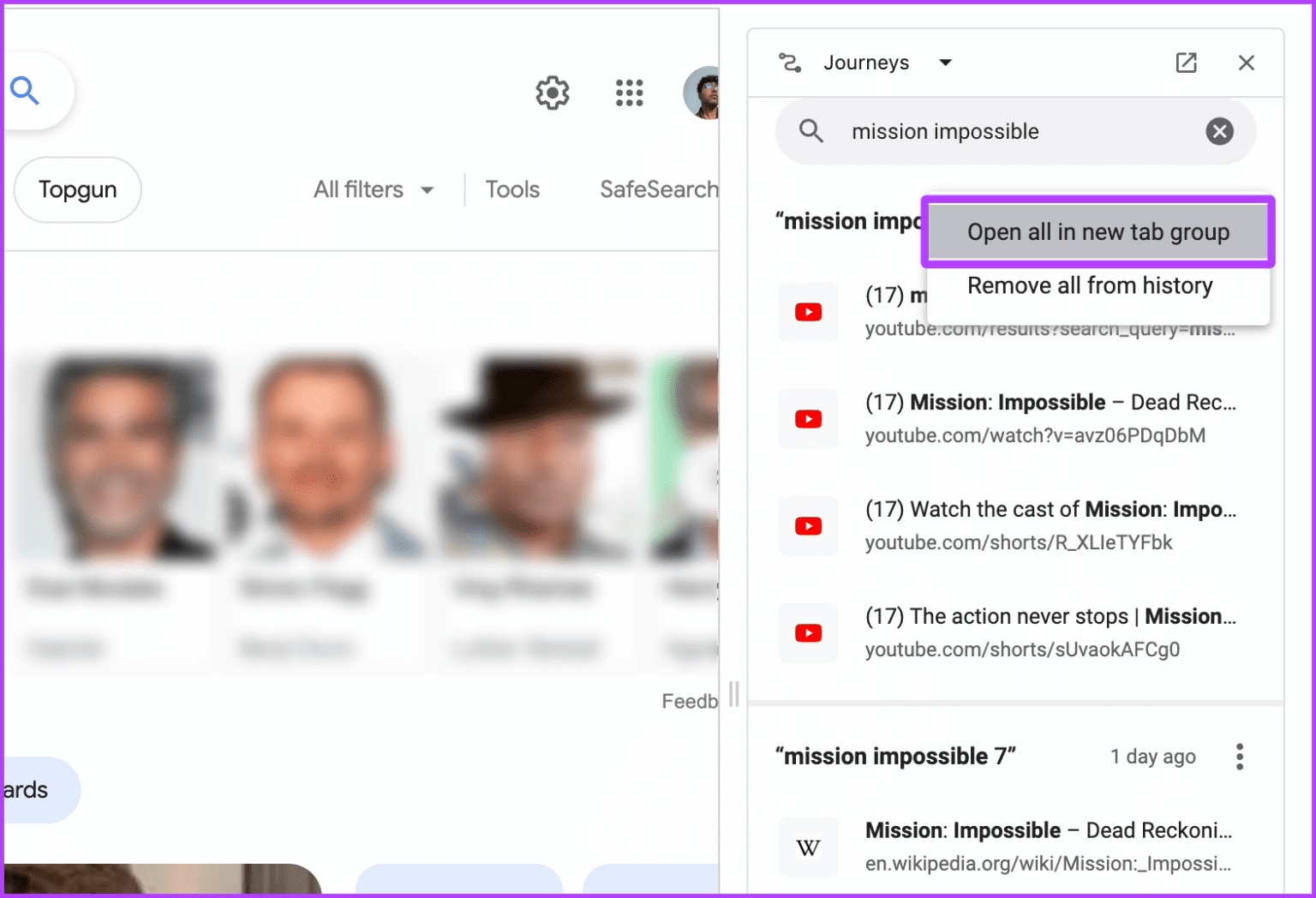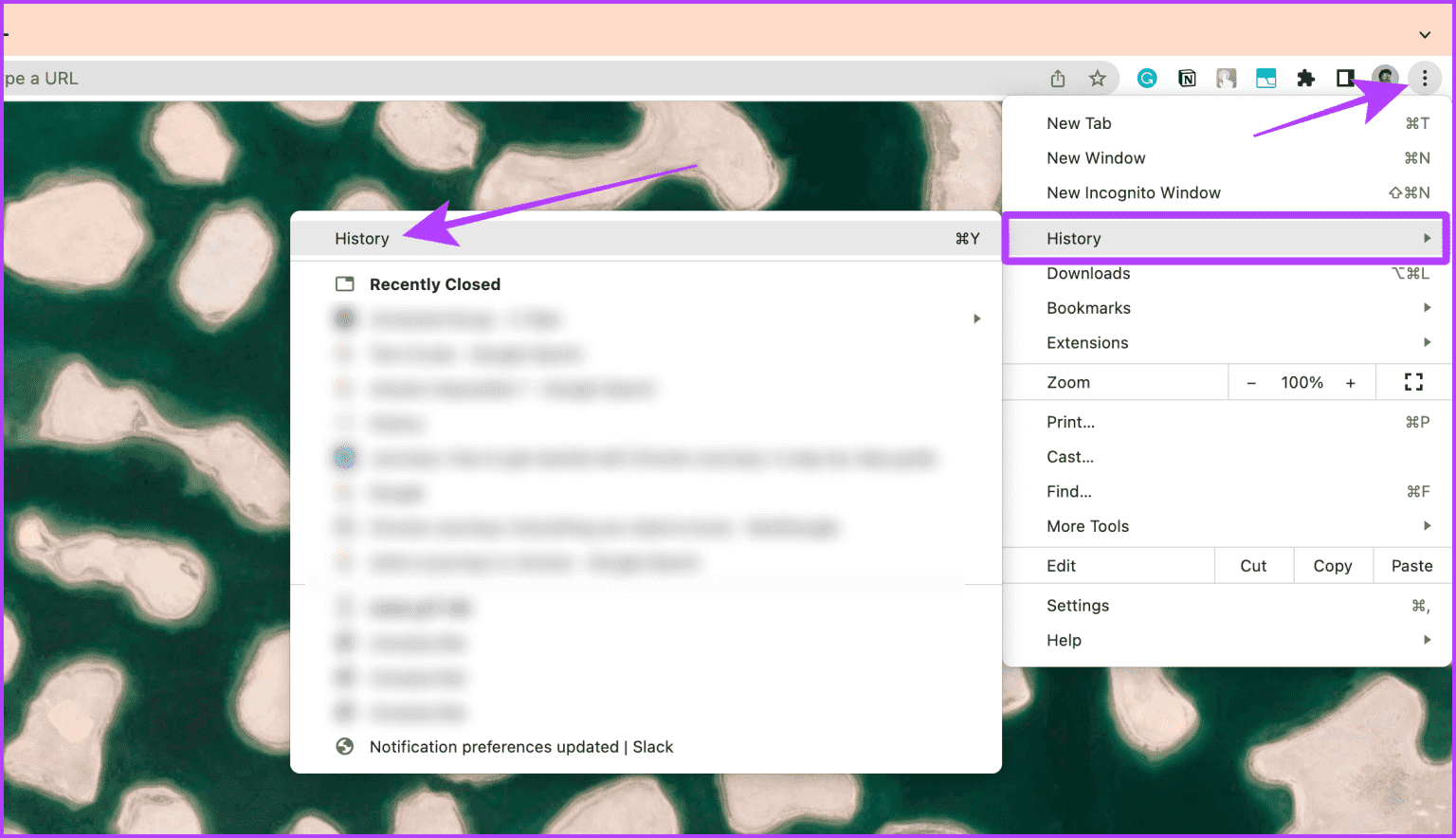Que sont les parcours dans Chrome et comment les utiliser
Imaginez ceci, j'ai recherché des recettes le week-end dernier et j'ai oublié de mettre la page en signet. Et maintenant, vous essayez de trouver la même page Web. Vous parcourez votre historique Chrome juste pour voir à quel point le désordre est désorganisé. N'est-ce pas une perte de temps et rageant ? En attendant, si vous utilisez la fonctionnalité appelée Journeys in Chrome, qui a été lancée il y a quelque temps, ce ne sera pas le cas.
Google Chrome a lancé Journeys en 2022 pour faire face à ce gâchis. Cependant, peu de personnes qui utilisent Chrome savent ce que sont les voyages. Et si vous vous retrouvez souvent à plonger dans votre histoire, apprenons ce que sont les "excursions" et comment les utiliser efficacement pour gagner du temps.
Quels voyages sont dans l'histoire du chrome
Pour vous éviter le défilement sans fin de l'histoire, Journeys est une version bien organisée et thématiquement regroupée de vos explorations passées, ou bien, de l'historique de navigation. Les parcours vous aident à reprendre rapidement les sessions de recherche précédentes et à accéder aux pages Web d'une session précédente là où vous les avez laissées.
Historique de Chrome vs trajets
Techniquement, l'historique et les voyages sont un type d'archive Web. La grande différence entre les deux fonctionnalités est que Trips est capable de rechercher ensemble des recherches et des pages Web liées au club pour une meilleure commodité. D'autre part, plus longtemps Historique dans Chrome Une façon plus traditionnelle de consulter l'historique de recherche de Chrome.
Comment activer et rechercher des trajets
Journeys est activé par défaut pour tous les navigateurs Web Chrome, que vous utilisiez un Mac, un PC ou même Linux. Cependant, si vous ne le trouvez pas dans le navigateur Chrome, nous vous suggérons Mise à jour du navigateur Chrome. Une fois la mise à jour effectuée, suivez ces étapes simples :
Étape 1: Ouvrez Google Chrome sur votre PC ou Mac.
Étape 2: Cliquez Icône en trois points (menu kebab) dans le coin supérieur droit et allez à Histoire > Histoire.
Passons à l'étape 3 : Maintenant, appuyez sur Activer les voyages pour activer Voyages Google Chrome.
Une fois la fonctionnalité activéeVoyagesVous pouvez le trouver sur la page.Recordjuste à côté de la vue de la liste de l'historique.
Comment utiliser Chrome Trips
Utilisés correctement, les voyages de Chrome se développeront sur vous, car ils sont moins encombrés et soigneusement divisés en morceaux. L'utilisation de Journeys sur le Web est un processus simple. Jetons un coup d'œil aux étapes simples à suivre :
Étape 1: Ouvrez Google Chrome sur votre PC ou Mac.
Étape 2: Cliquez sur l'icône des trois points (menu kebab) dans le coin supérieur droit et accédez à Histoire > Histoire.
Passons à l'étape 3 : Accédez à votre historique Chrome dans la barre latérale et cliquez sur l'icône des trois points (menu kebab) à côté du vol vers lequel vous souhaitez revenir.
Conseil : Vous pouvez également cliquer sur un seul élément d'un parcours pour l'ouvrir dans un nouvel onglet.
Étape 4: Cliquez sur Tout ouvrir dans un nouveau groupe d'onglets pour ouvrir tous les onglets d'un nouveau groupe et reprendre rapidement votre session précédente.
Conseil : cliquez sur "Supprimer tout de l'historique" pour supprimer tous les éléments de vol de l'historique.
Étape 5: Vous pouvez également essayer de cliquer sur les suggestions utiles dans Journey pour poursuivre les recherches Google pertinentes directement à partir deVoyages" .
Passons à l'étape 6 : Si vous souhaitez supprimer un élément au sein d'un voyage, déplacez le curseur de votre souris sur le côté droit dudit enregistrement et cliquez sur le menu kebab.
Étape 7: Cliquez sur Supprimer de l'historique et l'élément sera supprimé du vol.
Reprenez votre voyage dans Chrome
En dehors de cette méthode, vous pouvez également reprendre le voyage à partir de la barre d'adresse Chrome elle-même. Voici comment:
Étape 1: Lancez le navigateur Chrome et commencez à taper la requête liée à votre session précédente.
Étape 2: Dans les suggestions, appuyez sur l'option Reprendre votre voyage.
Passons à l'étape 3 : Les trajets s'ouvriront dans la barre latérale de votre navigateur Chrome ; Cliquez sur n'importe quel élément pour l'ouvrir dans le nouvel onglet.
Étape 4: Si vous souhaitez ouvrir tous les onglets d'un trajet, appuyez sur Les trois points.
Étape 5: Sélectionnez “Ouvrez tout dans un nouveau groupe d'onglets.
Passons à l'étape 6 : Tous les onglets du voyage s'ouvriront dans un nouveau groupe d'onglets. Maintenant, vous pouvez suivre votre session précédente facilement.
Vous devez lire: Que se passe-t-il lorsque vous effacez les données de navigation dans Chrome
Comment arrêter les trajets dans Chrome
Les nouvelles fonctionnalités peuvent être bonnes pour certains et déroutantes pour d'autres. Cependant, si vous ne trouvez pas Journeys utile à une date traditionnelle et que vous souhaitez faire vos adieux, envisagez de le désactiver. Voici les étapes simples pour le faire :
Étape 1: En Chrome Cliquez sur le menu kebab et allez dans Historique > Historique.
Étape 2: Cliquez sur Désactiver les voyages dans la barre latérale et l'onglet Voyages disparaîtra.
FAQ Chrome
1. Qu'adviendra-t-il de Trips si je supprime mon dossier ou vice versa ?
Si vous supprimez l'historique dans le navigateur Chrome, le voyage associé sera également supprimé et vice versa.
2. Puis-je supprimer plusieurs trajets à la fois ?
Non. Pour ce faire, localisez les éléments pertinents dans votre historique Chrome et supprimez-les.
portez votre dossier
Creuser dans votre historique Chrome pour quelque chose peut ressembler à une aiguille dans une botte de foin. D'un autre côté, Journeys t'aidera à transformer une grosse botte de foin en plusieurs plus petites, ce qui te permettra de trouver plus facilement ce que tu cherches. faites l'expérience du trekking par vous-même; Vous pouvez l'utiliser plus que le registre lui-même.